Как убрать режим ожидания на телевизоре самсунг
Если ваш телевизор через некоторое время переходит в режим ожидания или экран становится черным, в то время как звук продолжает воспроизводиться, это может означать, что на телевизоре необходимо изменить настройки Eco (экономия) и/или Timer (таймер).
1. Настройки Eco (экономия)
Для телевизоров Sony BRAVIA без Android TV: перейдите в [Главное меню] > [Системные настройки] > [Эко] > и выберите требуемый вариант.
Для телевизоров Sony с Android TV: нажмите кнопку HOME > [Установки]* > [Мощность] > [Эко] > и выберите требуемый вариант.
*ПРИМЕЧАНИЕ: В операционной системе Android Oreo (OSV-O) значок настроек расположен в верхнем правом углу.
1-1. Power Saving (экономия электроэнергии)
Если выбрать [Picture Off] (выключить изображение), остается только звук.
1-2. Idle TV Standby (переключение телевизора в режим ожидания в случае простоя)
Выключает телевизор, если он простаивает в течение предварительно настроенного времени.
1-3. PC Power Management (управление питанием компьютера)
Выключает телевизор, если в течение 30 секунд на его вход от компьютера не поступает никакой сигнал.
1-4. (Intelligent) Presence Sensor (интеллектуальный датчик присутствия)
Если в течение предварительно установленного времени перед телевизором не обнаруживается ни одного зрителя, изображение автоматически выключается, и остается включенным только звуковое сопровождение. Кроме того, через 30 минут работы с отключенным изображением телевизор переключится в режим ожидания.
Датчик присутствия устанавливается не на все модели, и может работать, реагируя на окружающую температуру (старые модели), или распознавая лица.
Для настройки [Presence Sensor] (датчик присутствия) нажмите HOME и выберите [Settings] (Установки) > [System Settings] (системные настройки) > [Eco] (Эко) > [Presence Sensor] (датчик присутствия) > и желаемую настройку.
• [Strong] (сильная) : Изображение выключается автоматически через короткое время после того, как датчик не распознает ни одного лица. Этот режим рекомендуется для эффективного снижения потребления электроэнергии
• [Moderate] (средняя) : Экран становится темным временно, когда датчик не распознает ни одного лица, или изображение выключается после того, как в течение предварительно установленного времени не обнаруживается никакого движения. Этот режим рекомендуется использовать, когда желательно не пропускать содержание телевизионных программ, но при этом снижать потребление электроэнергии
• [Mild] (слабая) : Изображение выключается, если датчик не обнаруживает лица или движение в течение предварительно установленного времени. Значение времени до выключения экрана телевизора можно настраивать. Этот режим рекомендуется для обычного просмотра телевизора с базовой экономией электроэнергии
• [Off] (Выкл) : Датчик присутствия [Presence Sensor] выключен
• [Demo] (Демо) : Позволяет быстро проверить функционирование датчика присутствия [Presence Sensor]
• [Picture Off] (выключить изображение) (если доступно): Позволяет настроить продолжительность времени перед выключением экрана телевизора. Если для параметра [Sensor Mode] (режим датчика) выбрана настройка [Mild] (слабая), можно выбирать следующие настройки времени: 60 / 55 / 50 / 45 / 40 / 35 / 30 / 25 / 20 / 15 / 10 /5
• [Auto Power Off] (автоматическое выключение питания) (если доступно): Телевизор автоматически переключается в режим ожидания приблизительно через 30 минут после выключения изображения
Возможные проблемы с датчиком
1. Датчик не активируется
- Датчик может ничего не обнаруживать, если человек перед телевизором не двигается.
- Датчик чувствителен к движению из стороны в сторону и вверх-вниз, но менее чувствителен к перемещению зрителя вперед и назад.
- Диапазон обнаружения датчика может различаться в зависимости от расположения телевизора, температуры в комнате и условий освещения.
2. Датчик активируется непреднамеренно
- Не устанавливайте никакие препятствия перед датчиком.
- Датчик, в зависимости от обстоятельств, может не распознавать лица, например, когда зритель смотрит вниз, лежит без движения, носит на лице маску или очки, а также освещается сзади.
2. Настройки Timer (таймер)
Также телевизор можно переключать в режим ожидания с помощью настроек таймера (Timer).
- [On Timer] (включение по таймеру) : Позволяет включить телевизор из режима ожидания в установленное время
- [Sleep Timer] (таймер отключения) : Позволяет выключить телевизор по истечении предварительно установленного времени. Когда телевизор выключается и снова включается таймер отключения [Sleep Timer] устанавливается на [Off] (выключено)
- [Clock set] (Устан. часов): настройка часы вручную или автоматически
Для телевизоров Sony с Android TV нажмите кнопку [HOME] > [Установки] > [Дата и время] > [Автоматические дата и время]
*ПРИМЕЧАНИЕ: В операционной системе Android Oreo (OSV-O) значок настроек расположен в верхнем правом углу.
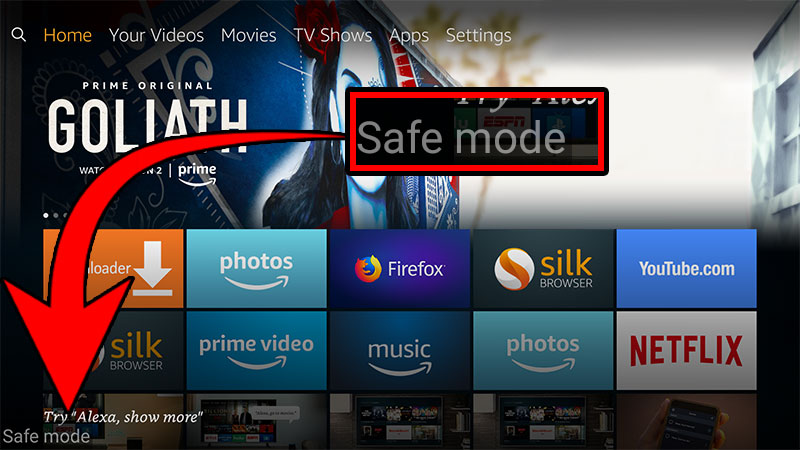
Что это такое, как запустить и выйти из безопасного режима, вы сегодня и узнаете.
Для чего нужен безопасный режим
Пользователи ОС Windows, скорее всего, не единожды сталкивались при включении компьютера с надписью, спрашивающей, не требуется ли продолжить загрузку в безопасном режиме. Там под этим понимают загрузку операционной системы почти в голом виде, без тех программ, которые стоят в автозагрузке, а также с минимальным количеством самых необходимых драйверов (без сети, видео – только в базовом разрешении).
Назначение безопасного режима в телевизоре – аналогичное. Поскольку он функционирует только на Smart TV, это означает, что загружается только ОС в минимальной конфигурации. Никаких приложений. Что это даёт?
Обычно БР запускается автоматически, если система обнаруживает, что какие-то компоненты работают не должным образом. Причина может быть разной – от неправильного выключения устройства (например, при пропадании питания) до воздействия вредоносных программ. В любом случае безопасный режим позволяет локализовать проблему, а также предоставляет возможность удаления программ и приложений, от которых в обычном режиме избавиться невозможно.
Словом, это отладочный режим, который в большинстве случаев запускается автоматически, независимо от желания владельца устройства. Иногда такой запуск срабатывает ошибочно – в таких случаях достаточно выключить телевизор, смартфон или ноутбук и повторно их включить, чтобы загрузка операционной системы продолжилась в штатном режиме. Если запуск отладочного режима произошёл вследствие обнаружения ошибок, нужно предпринять меры, чтобы их обнаружить и устранить. Но и здесь не всё так печально – часто ошибки оказываются некритичными, практически не влияющими на работу ОС.
В связи с этим может возникнуть необходимость в выходе телевизора из отладочного режима, что бывает сделать непросто, встречается и противоположная ситуация – необходимость запуска БР для устранения возникших проблем.
ВАЖНО. Нужно понимать, что в отладочном режиме вы не сможете запускать никакие приложения, кроме утилит самой операционной системы. Даже загруженный вами любимый браузер не сможет запуститься, пока вы не разберётесь с проблемой и не выключите безопасный режим.
Как включился безопасный режим
Нужно ли бежать к спецам или самостоятельно обновлять прошивку? В большинстве случаев можно обойтись без таких кардинальных мер, в результате которых придётся выполнять настройку с самого начала, а это работа, которая может затянуться на несколько дней.
Зачем отключать безопасный режим
Итак, ваш телевизор по неизвестным вам причинам начал работать в безопасном режиме. Обычно в таких случаях ищут причину, но далеко не всегда её удаётся определить. К тому же имеется вероятность, что телевизор был переведён в отладочный режим ошибочно.

Но насколько это безопасно для телевизора? Вы можете быть уверенными, что физическому здоровью ТВ ничего не угрожает. Если есть программный сбой, причём серьёзный, если проблема возникла из-за несовместимости одного из приложений с версий ОС, если результат перехода – воздействие вирусов, то в будущем ситуация может повториться, и тогда нужно будет искать причину. А пока – почему бы не отключить режим, в котором работу телевизора нельзя назвать полноценной?
Способы отключения безопасного режима
Правда состоит в том, что у разных марок телевизоров эта процедура осуществляется разными способами. Так что имеет смысл описать её для самых востребованных брендов.
Как отключить безопасный (сервисный) режим на телевизоре Самсунг
Придерживайтесь следующего несложного алгоритма:
Как убрать безопасный режим на телевизорах бренда Sony
ВНИМАНИЕ. Описанный ниже способ касается моделей, работающих под управлением ОС Android. Популярная в нашей стране линейка Bravia к таковым не относится, здесь используется проприетарная операционная система, и, соответственно, решение будет иным.
ВАЖНО. Ещё один момент, о котором следует помнить: сброс настроек телевизора на заводские – операция, которая удалит все пользовательские данные, включая настройки сети (Wi-Fi или проводной), регистрационный данные аккаунта Google, все установленные вами приложения. Словом, телевизор вернётся в состояние, в котором он пребывал в момент приобретения.
Перед тем, как выполнять эту процедуру, следует попробовать осуществить Power Reset. Иногда сброс по питанию помогает выйти из безопасного режима, при этом никакой потери пользовательских данных не будет. Если не помогло – что ж, придётся сбрасывать настройки до штатных. По времени это недолго, но после Factory Reset телевизор запустит процедуру начальной настройки, во время которой вам нужно будет ввести все необходимые данный повторно, предварительно согласившись с условиями обслуживания и политикой конфиденциальности, принятой в Google.
А теперь о сбросе. Она зависит от того, в каком состоянии находится ваш телевизор:
- главный экран отображается;
- при загрузке до главного экрана дело не доходит.
Если главный экран имеется, рекомендуется перед сбросом выполнить резервное копирование списка каналов (спутниковых или IPTV). По крайней мере, эту часть работы заново выполнять не придётся.
Как сбросить настройки Sony до заводских:
Некоторые модели для сброса настроек потребуют ввода пароля – того, который используется для Родительского контроля.
Если при включении телевизора главный экран не отображается, и он не реагирует на нажатие кнопки Home, нужно выполнить следующую последовательность действий:
При необходимости введите пароль Родительского контроля.
Как убрать безопасный режим на ТВ Haier
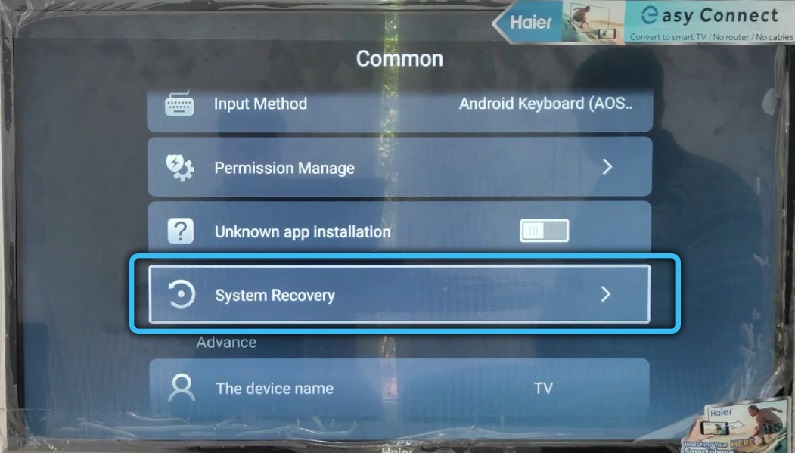
В таких случаях стоит попробовать выполнить сброс заводских настроек через сервисное меню, а если и это не даст результата – останется только обратиться в ближайший сервисный центр Haier.
Отключение безопасного режима на телевизоре Xiaomi
Здесь может сработать хитрый незадокументированный приём – нажатие и удерживание кнопки выключения, а как только экран погаснет, нужно нажать кнопку регулировки громкости и, не отпуская её, снова нажать кнопку включения до появления заставки.
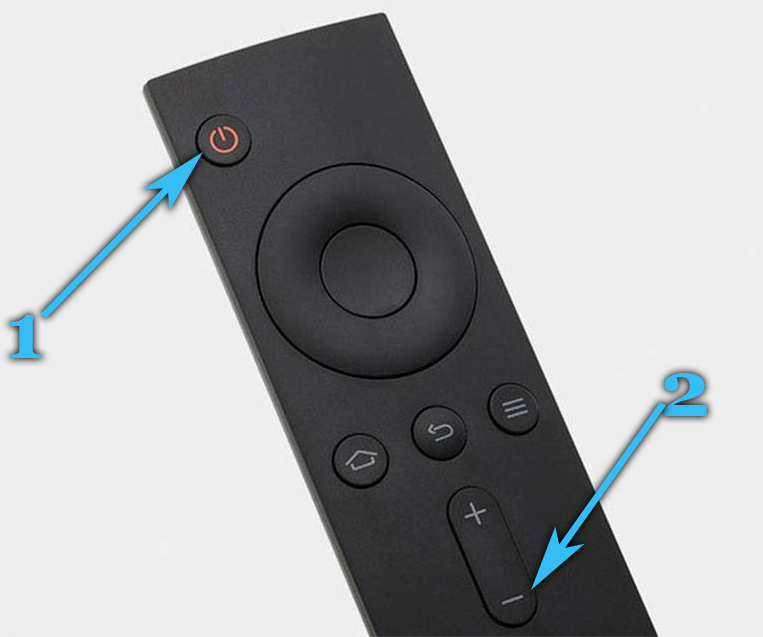
Общий алгоритм для телевизоров на Android-платформе
Довольно часто переход в безопасный режим случается по причине неправильной работы какого-то конкретного приложения. Если вы наблюдательный и сумели установить, кто является виновником проблемы, удалите это приложение. Не помогло – проделайте ту же операцию с другими установленными вами потенциально опасными программами. Если проблема решилась, лучше их не использовать, а найти в Google Play аналоги по функционалу.
Способ удаления безопасного режима на LED-телевизорах будет зависеть от версии ОС.
Так, на Андроид 2014 удаление приложений осуществляется так:
В Android 2017 процедура иная:
Как включить безопасный режим
Обычно безопасный режим активируется автоматически, если во время работы произошёл сбой с последующей перезагрузкой ТВ. По тому, какое приложение работало в этот момент, можно определить, что стало причиной перехода в сервисный режим.
Но иногда подобная неприятность случается без видимых причин. Бывают случаи, когда включение безопасного режима происходит действительно по вине пользователя, если во время включения телевизора нажимается кнопка управления звуком (в момент появления логотипа производителя телевизора).
Вообще-то именно таким способом и нужно активировать эту сервисную функцию, по крайней мере, на телевизорах под ОС Android. Впрочем, на некоторых моделях может потребоваться нажатие обеих кнопок.
Рассказать обо всех марках телевизоров в рамках данной статьи – весьма затруднительно, учитывая, что на рынке ежегодно появляется по нескольку новых брендов, преимущественно китайских. Так что если у вас именно такой телевизор, и вы не смогли отключить/включить безопасный режим – обращайтесь, описывайте проблему в комментариях. Как показывает практика, всегда найдутся добрые люди, которые помогут решить проблему.
Пульт дистанционного управления ведет себя по-разному, когда режим ожидания активирован. Если ваш телевизор Sony не включается при нажатии кнопки питания, он может застрять в этом режиме. Хотя, как правило, это так, это не всегда означает, что режим ожидания является реальной проблемой. Многие телевизоры Sony оснащены выключателем питания для экономии энергии. Если этот переключатель включен, телевизор также не включится быстро. Устраните неполадки с целью точного диагноза - только тогда вы добьетесь успеха с быстрым ремонтом.
Шаг 1
Шаг 2
Шаг 3
Выключите энергосберегающий переключатель, затем нажмите кнопку питания. Выключатель энергосбережения расположен на задней или боковой панели большинства моделей телевизоров Sony. Обратитесь к руководству пользователя вашего телевизора для точного расположения переключателя.
Pioneer Electronics производит широкий ассортимент продукции для дома и автомобиля, включая автомобильные стереосистемы, автомобильные GPS-системы, оборудование для DJ, домашние кинотеатры и телевизоры. Pioneer .
Как устранить неполадки My Sony TV мигающий индикатор режима ожидания

Если вы видите мигающий индикатор режима ожидания вашего телевизора Sony, это может означать, что у вашего телевизора есть проблема, и его необходимо перезагрузить. Сначала вы можете попробовать выполнить сброс питания, который позволит вам сохранить настройки .
Как устранить неполадки и устранить проблемы с Apple Watch

Часы Apple Watch, хотя и удивительны, похожи на любые передовые технологии. Это глюки, блокировки и просто странно. Вот советы по решению проблем с ним.

Перечитал всю инструкцию, нигде не нашёл функцию таймера сна. Первый телевизор без такой возможности.


настройках андроида/настройки системы/заставка






Спасибо , пол года искал


Настройки - больше настроек - настройки устройства - заставка - таймер сна
43" (108 см) Телевизор LED iFFALCON 43K61 черный



Похожие темы
Нет отображения юсб в меню.
Input lag и игровой режим
Заинтересовала эта модель, но не могу ничего найти про Input lag. Из пары обзоров я заметил, что у него есть режим игры. Какая при нём задержка, и подойдёт ли она для игр? В быстрые шутеры по типу COD .
Приложения
Здравствуйте. Не могу скачать нужные приложения для просмотра фильмов. Например зона или HD videobox? Как это сделать.?и как сделать авто отключение?
Яркость на данной модели по 10 бальной
Как подключить ноутбук к телевизору через wifi?
Подскажите, как подключить ноутбук к телевизору через wifi? Как я понял миракаст на телевизоре включен постоянно и готов к соединению, на ноутбуке (проверил миракаст тоже вшит в систему) тоже. Через к .
Читайте также:


